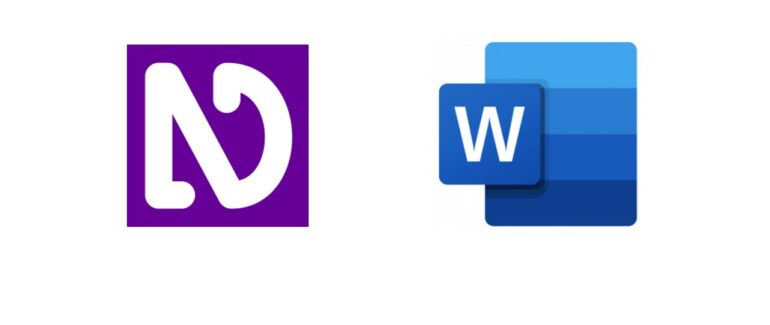Jak na Word s odečítačem obrazovky NVDA: Gramatika a jazyky (3. díl)
Jak funguje kontrola gramatiky ve Wordu
Word je vybaven funkcí, která umožňuje kontrolu gramatiky. Kontrola gramatiky funguje takto:
- Napíšeme slovo.
- Word má slovník, ve kterém má uloženo mnoho českých slov. Po napsání slova zkontroluje, zda je námi napsané slovo ve slovníku.
Příklad: Napíšeme slovo „bík“, ve kterém je měkké „i“. Word zjistí, že slovo „bík“ nemá ve slovníku. Proto jej označí za chybu.
Příklad: Napíšeme větu: „Ženy byli nakupovat“. Ve shodě přísudku s podmětem uděláme chybu, napíšeme „byli“ s „měkkým i“. Word zjistí, že slovo „byli“ má ve slovníku. Proto jej neoznačí za chybu.
Postup při kontrole chyb
Ohlašování chyb při psaní dokumentu pomocí NVDA
NVDA umožňuje ohlašovat pravopisné chyby hned, jakmile je člověk napíše. K tomu, aby probíhala tato „okamžitá“ kontrola, musí být aktivní zaškrtávací pole s názvem „Pravopisné chyby“. Zaškrtávací pole s názvem „Pravopisné chyby“ najdeme v dialogovém okně „Ohlašování formátování dokumentu“.
Chyba je ohlášena tak, že NVDA vydá zvuk podobný „škrábnutí“. Příklad: Napíšeme slovo „bík“ s měkkým „i“. Jakmile stiskneme klávesu Mezerník, ozve se zvuk, který nás upozorní, že jsme udělali pravopisnou chybu.
Pokud je aktivní zaškrtávací pole „Pravopisné chyby“, jsou nám chyby čteny i při pohybu v dokumentu. Příklad: Pohybujeme se po odstavcích pomocí Ctrl+šipka nahoru/dolů. Přesuneme se na odstavec, ve kterém je napsáno slovo „bík“ s „měkkým i“. NVDA nám čte text odstavce. Když přečte slovo „bík“, přečte k tomuto slovu také „pravopisná chyba“.
Procházení dokumentu pomocí funkcí NVDA
Po napsání dokumentu si jej můžeme následně projít. NVDA nám vyhledá slova, která Word označí jako pravopisné chyby. Postupujeme takto:
- Stiskneme INS+Mezerník. Tím aktivujeme virtuální režim dokumentu.
- Po slovech, která Word označuje za chyby, se pohybujeme pomocí:
- W – směr dopředu
- Shift + W – směr zpět
- V kontextovém menu můžeme najít návrhy oprav.
- Pokud není v kontextovém menu návrh pro opravu, musíme slovo opravit sami. Pro opravu musíme opustit virtuální režim (INS + Mezerník).
Příklad: V textu napíšeme slovo „sníhx“. Při psaní slova „sníh“ jsme omylem ještě stiskli znak „x“. Ve virtuálním režimu se dostaneme ke slovu „sníhx“. V kontextovém menu najdeme opravu v podobě slova „sníh“. Potvrdíme ji klávesou Enter.
Kontrola chyb pomocí funkcí Wordu
Po pravopisných chybách se můžeme pohybovat pomocí funkcí Wordu. Postupujeme takto:
- Přesuneme se na začátek dokumentu.
- Stiskneme Alt+F7. Tím se přesuneme na slovo, které Word považuje za gramatickou chybu. Zároveň spustí kontextové menu, kde jsou návrhy, jak dané slovo opravit.
- Stiskneme klávesu ESC. Tím se vypne kontextové menu.
- Nyní si musíme přečíst okolí chybného slova. Mně nejvíce vyhovuje použít NUM 8. NVDA nám tak přečte řádek, ve kterém je chybně napsané slovo.
- Chybně napsané slovo opravíme.
Využití dialogového okna NVDA
Pravopisné chyby si můžeme také zobrazit v dialogovém okně NVDA. Postupujeme takto:
- Přesuneme se na začátek dokumentu pomocí Ctrl+Home.
- Zapneme virtuální režim pomocí INS+Mezerník.
- Stiskneme INS+F7. Spustí se tak dialogové okno „Seznam prvků“.
- Pomocí Shift+TAB se přesuneme na přepínač. Zde zvolíme položku Pravopisné chyby.
- Nyní si můžeme projít pravopisné chyby pomocí šipky nahoru/dolů.
- Když se přesuneme na slovo, které Word označí za pravopisnou chybu, stiskneme klávesu Enter.
- Tím se přesuneme na místo do textu, kde je slovo, které Word považuje za pravopisnou chybu.
- Pomocí INS+Mezerník zrušíme virtuální režim a chybu opravíme.
Jak rozšířit slovník ve Wordu
Napíšeme text. Někteří nevidomí používají místo počítače s Windows raději MacBook. Word označí slovo MacBook jako pravopisnou chybu, i když je název tohoto přístroje napsán správně. Word jej totiž nemá ve slovníku. Při opravě textu můžeme:
- Zvolit v kontextovém menu položku „Přeskakovat“. MacBook nebude již označen v aktuálním dokumentu jako pravopisná chyba. Pokud ale spustíme nový dokument a napíšeme znovu slovo MacBook, označí jej Word jako pravopisnou chybu.
- Zvolit v kontextovém menu položku přidat do slovníku. Pokud ji zvolíme, bude slovo MacBook přidáno do slovníku Wordu. To nám může pomoci. Pokud v současném nebo v dalších dokumentech napíšeme například „MacBookk“ s dvěma k, Word nás na to upozorní.
Vícejazyčný dokument a jeho kontrola
Pokud do Wordu napíšeme například kočka – die Katze, označí Word slova „die“ a „Katze“ jako chybu. Nemá je totiž ve svém slovníku pro češtinu.
Word obsahuje také slovníky pro slova z dalších jazyků. S jejich pomocí můžeme kontrolovat části textu, které nejsou v češtině.
Pokud chceme nastavit kontrolu pro text z jiných jazyků, postupujeme takto:
- Označíme text, ke kterému chceme přiřadit kontrolu jiného jazyka. Příklad: Označíme slovo Katze.
- Pomocí F6 se přesuneme na stavový řádek Wordu.
- Pomocí TAB se přesuneme na tlačítko Jazyk.
- Potvrdíme jej klávesou Enter. Spustí se dialogové okno Jazyk.
- Zde pomocí šipky nahoru/dolů vybereme jazyk, ve kterém by měla probíhat kontrola gramatiky. Příklad: Vybereme Němčinu.
- Stiskneme klávesu Enter.
Výsledek:
– Word nám zkontroluje, zda je správně napsané slovo „Katze“.
Obsah
- Úvod a poděkování
- Prostředí Wordu (1. díl)
- Zásady práce s Wordem (2. díl)
- Gramatika a jazyky (3. díl)
- Najít a nahradit (4. díl)
- Základní informace k formátování (5. díl)
- Formátování písma (6. díl)
- Formát odstavce (7. díl)
- Tabulátory (8. díl)
- Styly (9. díl)
- Nadpisové styly (10. díl)